Hai mai pensato di giocare a Steam mentre ti muovi per casa? È ora di agire e gioca ai giochi Steam sul tuo telefono da remoto e senza soluzione di continuità. Steam ha tonnellate di giochi per utenti PC come un'enorme piattaforma di distribuzione di giochi. Tuttavia, non tutti i giochi hanno una versione per iPhone o Android. Fortunatamente, con l'aiuto dell'app Steam Link, puoi giocare ai giochi Steam sul telefono senza presidiare la scrivania a volte. In questo modo, anche quando il tuo partner o i tuoi amici usano il tuo computer, puoi comunque giocare ai giochi Steam. Continua a navigare per vedere i passaggi dettagliati.
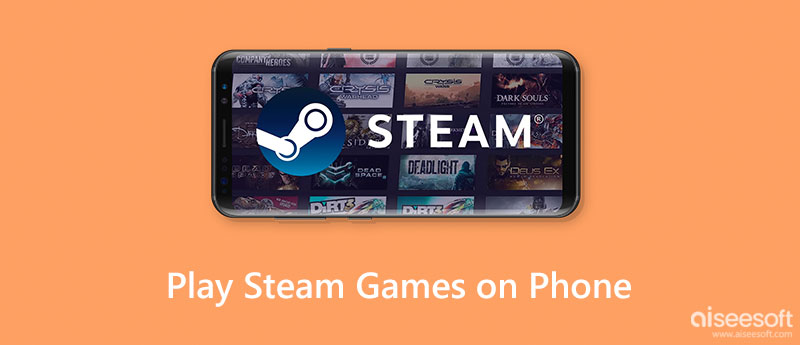
Prima di immergerti, ci sono alcuni promemoria per te. Assicurati di essere ben preparato e inizia a giocare ai giochi Steam sul tuo telefono tramite l'app Steam Link.
Computer ospite: Per giocare con successo ai giochi Steam su Android o iPhone da remoto, assicurati che il tuo computer sia acceso e in esecuzione Steam quando giochi sul tuo cellulare.
Connessione Internet stabile: L'input lag è insopportabile e rovina tutto, figuriamoci l'esperienza di gioco. Quindi, puoi aggiornare la tua connessione di rete per una migliore esperienza di gioco in remoto o utilizzare impostazioni grafiche di gioco inferiori. Sebbene la qualità dell'immagine diminuisca, consumerà meno larghezza di banda.
Istruzioni per l'accoppiamento: I Collegamento Steam app ti insegnerà come accoppiare l'ufficiale Regolatore di vapore con il telefono con le istruzioni sullo schermo. Per altri controller, sarà necessario consultare i manuali utente corrispondenti.
Abilita riproduzione remota: L'ultimo e più importante consiglio per te, ricorda di abilitare Remote Play per giocare con successo ai giochi Steam sul telefono. Aprire Steam, fare clic su Visualizza e andare a Impostazioni profilo. Scorri verso il basso per vedere il Riproduzione remota opzione e abilitarla.
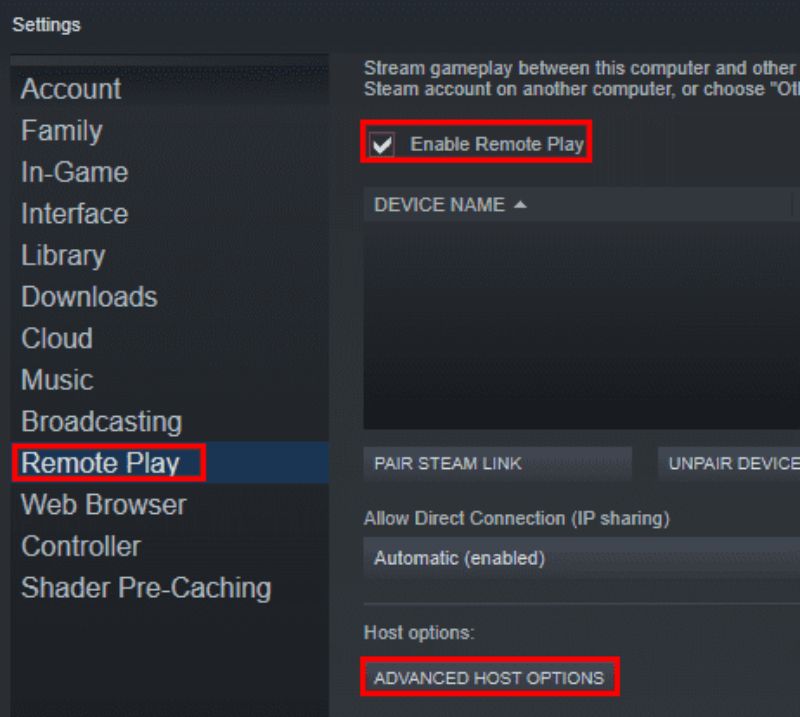
Ora conosci i suggerimenti per il gioco remoto sul tuo telefono e puoi andare su Google Play Store o App Store per scaricare l'app Steam Link. Nel frattempo, la procedura di connessione è la stessa sia che utilizzi iPhone o Android. Pertanto, sfoglia i seguenti passaggi, porta i tuoi giochi desktop sul tuo iPhone o Android e gioca ai giochi Steam sul telefono.
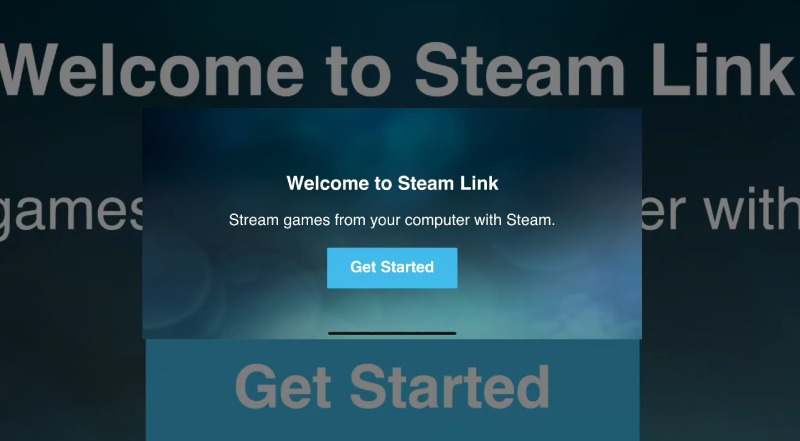
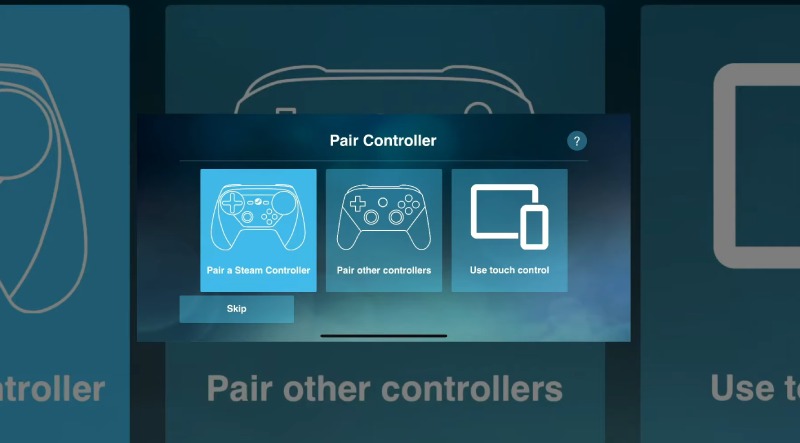
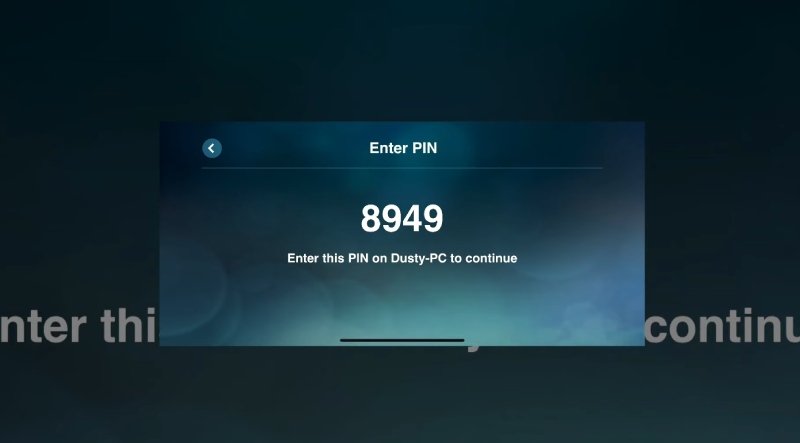
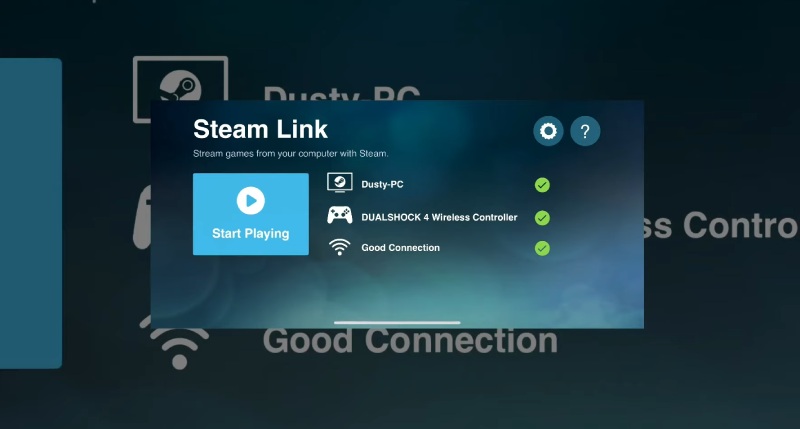
Quando giochi da Steam sul tuo telefono, registri o screenshot di Steam i giochi stanno diventando molto più facili. Nel frattempo, puoi anche trovare facilmente dove si trovano questi screenshot o registrazioni sul tuo telefono.
Oltre a giocare ai giochi Steam sul tuo telefono, puoi fare esattamente l'opposto e giocare ai giochi per dispositivi mobili sul tuo PC. Quindi, puoi goderti i giochi che non supportano o hanno versioni per PC. Specchio del telefono Aiseesoft è un semplice strumento per il mirroring dello schermo tra Android/iOS e il PC. Ti consente di controllare a distanza il tuo telefono con o senza una connessione USB. Quindi, puoi trasmettere video in streaming, giocare a giochi per dispositivi mobili o inviare messaggi di testo su uno schermo più grande. In pochi passaggi, puoi configurarlo e riprodurre in streaming i giochi per dispositivi mobili su un PC.

Scarica
Specchio del telefono Aiseesoft
Sicuro al 100%. Nessuna pubblicità.


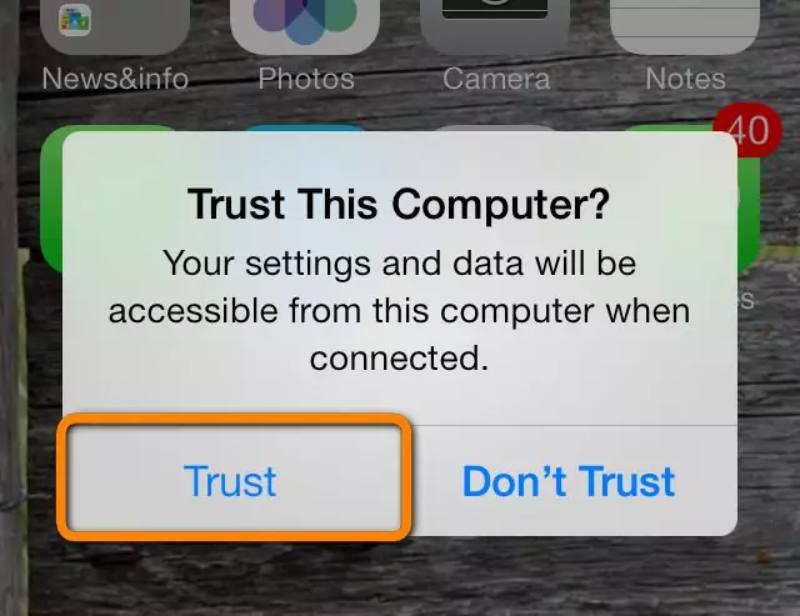
Solo la connessione wireless è diversa per Android e iOS. Per la connessione USB su Android, puoi controllare i passaggi precedenti. Dopo aver installato Phone Mirror sul PC, devi installare anche FoneLab Mirror sul tuo Android per il mirroring wireless. Puoi trovarlo nel Google Play Store.

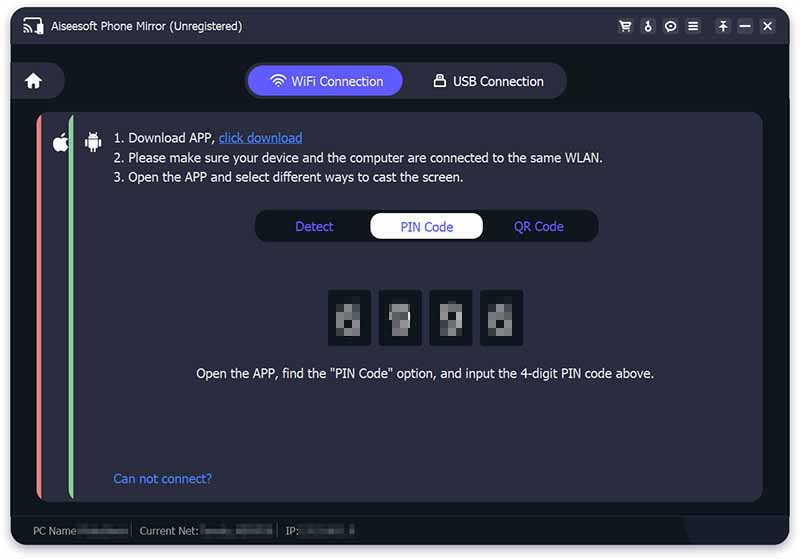
Ora puoi fare clic sul PC per aprire app e giocare ai giochi mobili sul PC. Durante il gioco, puoi anche registrare il tuo gioco ed eseguire altri controlli sul tuo telefono su PC tramite la barra degli strumenti.
Posso giocare ai giochi Steam sul telefono senza un PC?
Si, puoi. Puoi farlo tramite il cloud gaming e trasferendo i tuoi giochi Steam nel cloud. Ma la velocità può essere lenta e potresti avere una brutta esperienza di gioco.
Posso installare Steam sul telefono?
Si, puoi. Puoi trovare l'app Steam sia su Google Play che sull'App Store. Quindi, puoi ricevere le ultime notifiche di nuove versioni o aggiornamenti del gioco. Ma l'app non può aiutarti a giocare ai giochi Steam sul telefono.
Cosa fare quando i giochi Steam sul telefono non rispondono?
Durante lo streaming di giochi Steam sul tuo telefono, la qualità del gioco potrebbe diminuire drasticamente. Secondo i suggerimenti ufficiali di Steam, puoi provare a passare a una rete a 5 GHz, che potrebbe aiutarti a migliorare la tua esperienza di gioco. Puoi anche abilitare il Connessione opzione video nelle impostazioni di streaming.
Conclusione
Per riassumere l'articolo, il contenuto di cui sopra copre completamente i passaggi per giocare ai giochi Steam sul telefono, indipendentemente dal fatto che sia Android o iOS. Questo tutorial approfondito ti consente di saltare rapidamente ai passaggi corrispondenti e apprendere l'abilità. Inoltre, se preferisci la situazione opposta e vuoi sfogliare i giochi per dispositivi mobili su un PC, puoi trovare le soluzioni praticabili sopra.

Phone Mirror può aiutarti a trasmettere lo schermo del telefono al computer per una visione migliore. Puoi anche registrare lo schermo del tuo iPhone/Android o scattare istantanee come preferisci durante il mirroring.
Sicuro al 100%. Nessuna pubblicità.